想象一下,你刚刚办了新家,要在手机、电视、电脑等设备上重新连接到家中的WiFi网络。或者,朋友来访,希望临时连接家中的WiFi......在这些场景下,就需要查看WiFi密钥。
在查看电脑WiFi密钥之前,有一些注意事项需要了解:
方法1.通过Windows系统自带的功能查看
这种方法操作简单直观,无需额外软件支持,但无法查看其他设备的WiFi密码。
1.单击屏幕右下角的网络图标(WiFi标志)。
2.选择“网络和Internet设置”。
3.在设置窗口中,选择“网络和共享中心”。
4.在“网络和共享中心”中,找到您已连接的WiFi网络,单击其名称。
5.在弹出的WiFi状态窗口中,选择“无线属性”。
6.在“无线网络属性”窗口中,切换到“安全”标签。
7.在“网络安全密钥”文本框中,勾选“显示字符”选项。此时WiFi密码将以明文形式显示。
方法2.使用第三方密钥查看软件
如果以上方法不行,您可以试试易我密钥查找器(EaseUS Key Finder),它让您能够立即在Windows电脑上获取WiFi密码。此软件还可以帮你重新获得Windows产品的密钥,支持查找和存储Adobe和Office应用程序的序列号。您只需点击一下,就可以将序列号导出或复制到一个安全的地方。
下面是使用此软件如何查看电脑wifi密钥的操作步骤:
如果您想将找到已注册的 Windows 操作系统以及应用程序的密钥。或者查找和管理网络、WLAN 和其他 Windows 凭据的密码。请按照以下步骤进行操作:
步骤 1. 访问易我科技官网,下载易我密钥查找器(EaseUS Key Finder)安装并运行 。
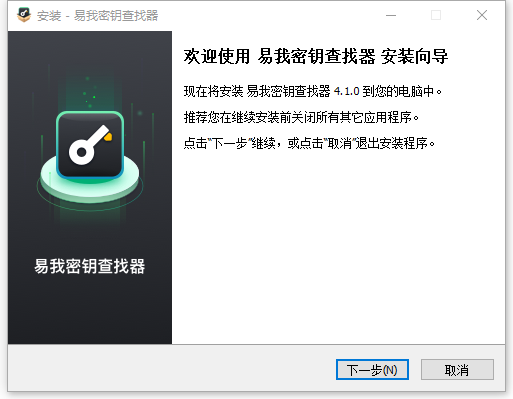
步骤 2. 选择需要查询的密钥类别
① Windows 和一些应用程序的密钥可以在这里找到。
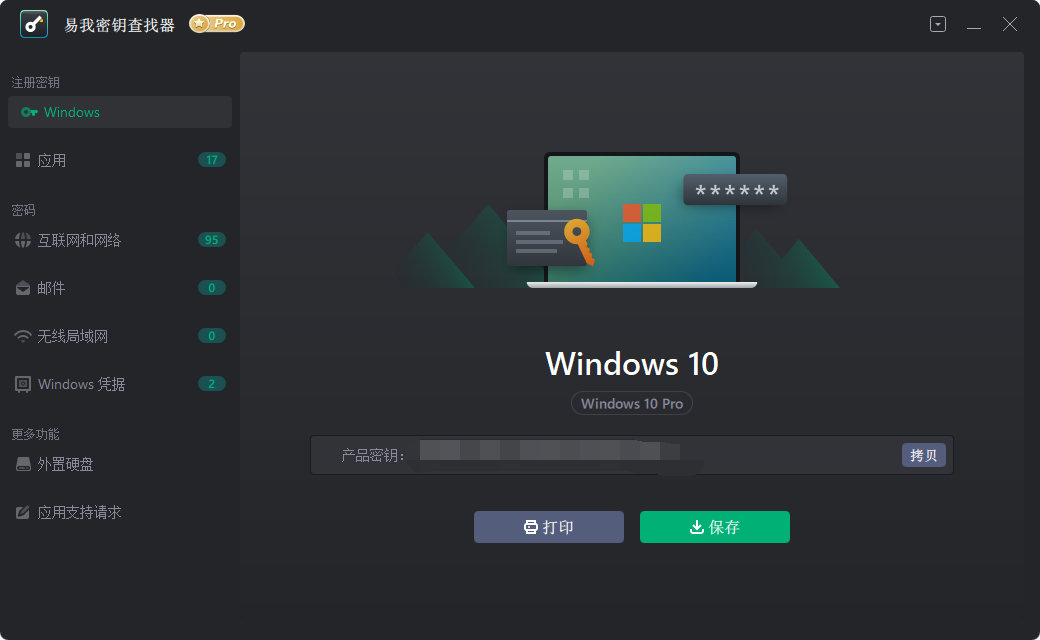
② 除此之外,还可以查询保存在此计算机中的其它密码,例如浏览器、邮件、无线局域网和 Windows 凭据中的密码。
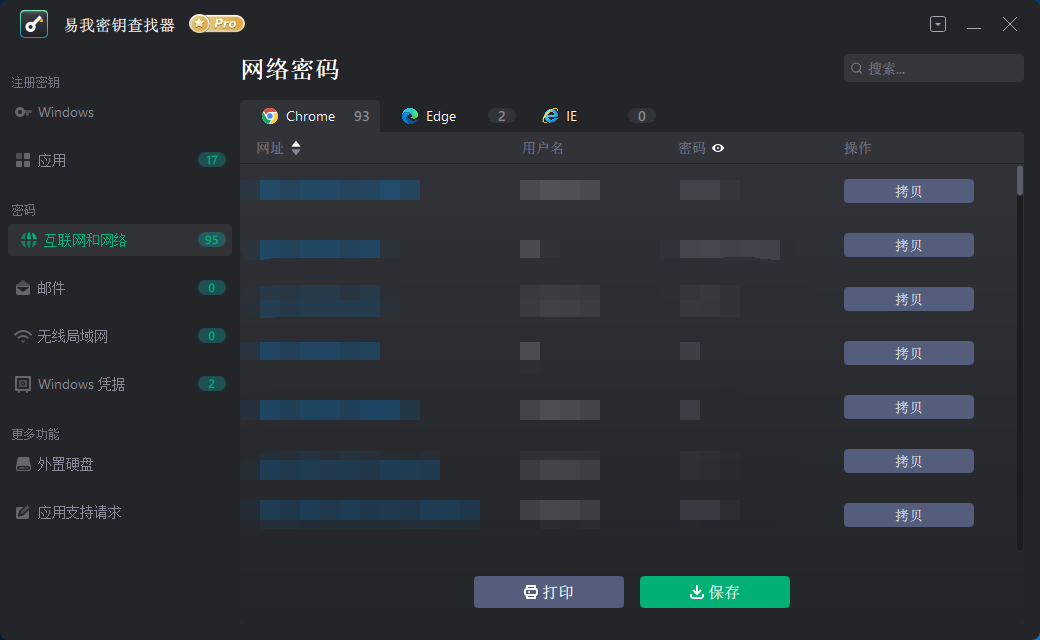
③ 除了从当前计算机中检索密钥外,它还可以从崩溃的系统磁盘中找到产品密钥或密码。请将崩溃的磁盘连接到正常的计算机,选择驱动器和 Microsoft 帐户,然后单击“扫描”。
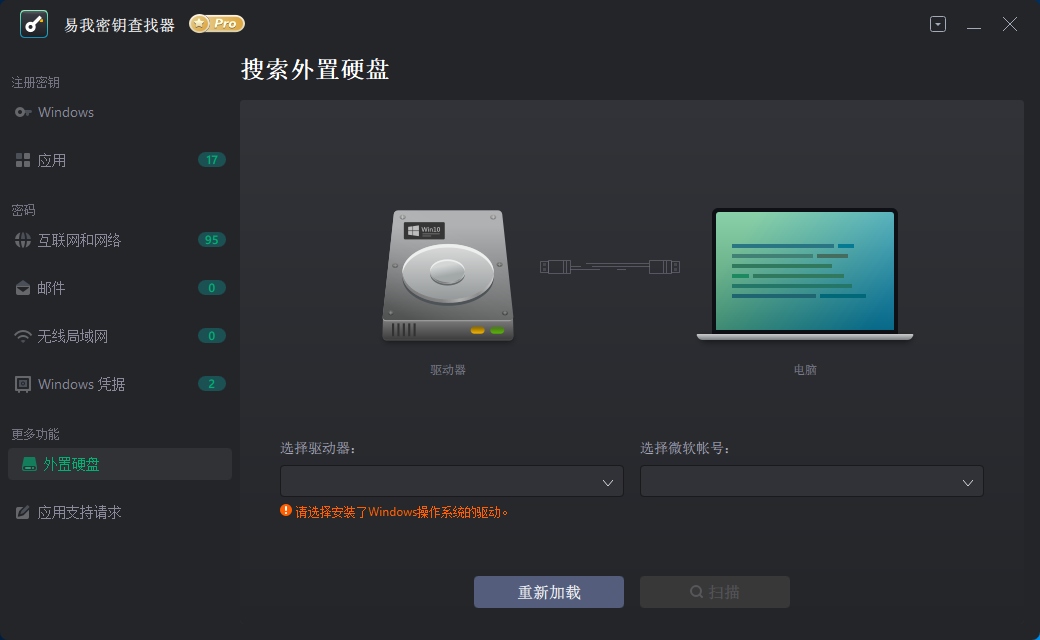
方法3.通过命令提示符查看
1.按下Win + X组合键,选择“命令提示符(管理员)”或“PowerShell(管理员)”。
2.在命令行中输入netsh wlan show profiles,然后按Enter键执行命令。这将列出所有保存过的WiFi网络名称。
3.找出你需要查看密码的WiFi名称,记下名称。
4.输入netsh wlan show profile name="网络名称" key=clear(将“网络名称”替换为实际的网络名),然后按Enter。
5.命令执行后,你会看到显示的详细信息中包含了密钥部分,其中“Key Content”即是WiFi密码。
1.在“应用程序”文件夹下的“实用工具”中找到并打开“钥匙串访问”。
2.在钥匙串访问界面的左侧面板中,选择“系统”钥匙串,然后在右上角的搜索框中输入WiFi网络的名称。
3.找到对应的WiFi网络条目后,双击打开,在弹出的窗口中切换到“显示密码”标签页。
4.系统会要求您输入Mac的用户密码进行验证,验证通过后,WiFi密码将以明文形式显示。
在Linux系统中,查看WiFi密钥的方法可能因不同发行版而有所不同。以下是通过在Linux系统中如何查看电脑wifi密钥的通用步骤:
1.在桌面环境中找到并打开终端应用程序。
2.输入以下命令查看WiFi密钥(将YOUR_SSID替换为您的WiFi网络名称):
sudo grep psk= /etc/NetworkManager/system-connections/YOUR_SSID
3.输入管理员密码后,系统将显示WiFi密钥。
如何查看电脑wifi密钥?查看电脑 WiFi 密钥在不同的操作系统中有不同的方法,本文分别介绍了在Windows、macOS 和Linux系统下查看WiFi 密钥的方法。了解这些方法有助于我们在遇到相关问题时能够快速有效地解决。